[Opgelost] 3 manieren om eenvoudig films van iPad te verwijderen
Als je een iPad hebt, kun je eenvoudig een film kopen in de iTunes Store of er zelfs een synchroniseren vanaf de computer. Het is echter meestal niet mogelijk om films in bulk en high-definition video’s op de iPad in de repository te bewaren vanwege de beperkte opslagruimte. Dit is meer een probleem op iPads met een totale opslagruimte van 16 GB. In een dergelijk scenario is de enige uitweg om wat ruimte vrij te maken door enkele films of video’s te verwijderen die niet relevant zijn. Nu zijn er verschillende manieren als u zich afvraagt hoe u films van de iPad kunt verwijderen.
Dit artikel is hier om u te helpen bij het gemakkelijk verwijderen van films van de iPad en hier zijn enkele manieren:
Deel 1: Hoe films/video’s van iPad-instellingen te verwijderen?
Als uw iPad bijna geen ruimte meer heeft en u enkele video’s of films wilt verwijderen, kunt u deze rechtstreeks verwijderen via de instellingen van het apparaat. Het komt meestal voor dat je al veel spullen op je apparaat hebt staan en je probeert iets relevants op je apparaat te downloaden om te beseffen dat je geen ruimte meer op het apparaat hebt om dit te doen. Dat is wanneer je een paar irrelevante video’s verwijdert, maar hoe doe je dat. Welnu, hier is hoe u films van de iPad kunt verwijderen:
Voor iPad met iOS 8 – Ga op uw iPad met iOS 8 naar Instellingen>Algemeen>Gebruik>Opslag beheren en vervolgens naar Video’s. Zoek nu de films of video’s die u van het apparaat wilt verwijderen en veeg deze vervolgens naar links en tik op de rode knop ‘Verwijderen’ om de geselecteerde te verwijderen.
Voor iPad met iOS 9 of 10 – Ga op uw iPad met iOS 9 of 10 naar Instellingen>Algemeen>Opslag en iCloud-opslag>Beheer opslag onder Opslag>Video’s. Selecteer nu de video of film die u van het apparaat wilt verwijderen. Veeg de geselecteerde naar links en gebruik vervolgens de rode knop ‘Verwijderen’ om de geselecteerde video of film van de iPad te verwijderen.
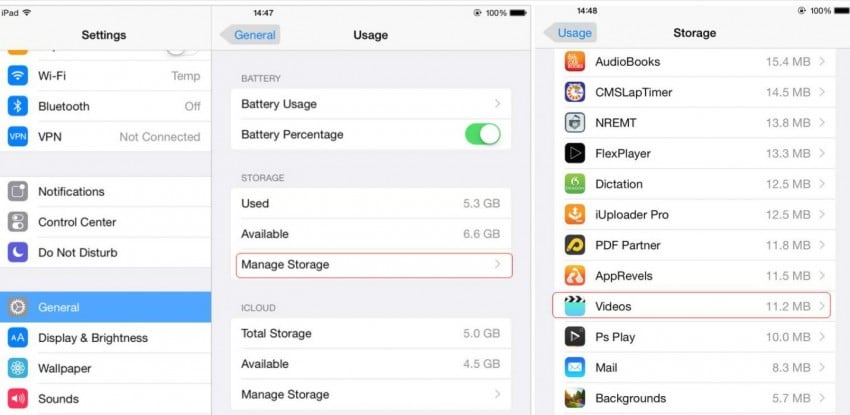
U kunt nu dus direct films of video’s van de iPad verwijderen met de app ‘Instellingen’.
Deel 2: Hoe verwijder ik opgenomen films/video’s van iPad Camera Roll?
U kunt opgenomen video’s of films eenvoudig van de iPad-camerarol verwijderen. Als je een groot aantal opgenomen video’s of films op je apparaat hebt staan, zou je zeker geen ruimte meer hebben om later iets nieuws op te slaan. Dat is waar het belangrijk is om degenen die niet zo belangrijk zijn eruit te filteren en ze van de iPad te verwijderen. Dus het verwijderen van de opgenomen video’s op de iPad kan in een handomdraai rechtstreeks vanuit de filmrol worden gedaan. Dit is een andere eenvoudige methode om films of video’s te verwijderen die op de iPad zijn opgenomen. Laten we proberen te begrijpen hoe u films van iPad of opgenomen video’s kunt verwijderen.
Dit is wat u moet doen om opgenomen video’s op iPad te verwijderen:
- Stap 1: Tik op ‘Foto’s’ en open de ‘Camerarol’.
- Stap 2: Tik nu op de video die je wilt verwijderen.
- Stap 3: Tik op het prullenbakpictogram dat je rechtsonder vindt om de geselecteerde video te verwijderen.
Je kunt ook meerdere opgenomen video’s op de iPad op dezelfde manier verwijderen. Nadat u op ‘Foto’s’ en ‘Camerarol’ hebt getikt, tikt u op de optie ‘Selecteren’ in de rechterbovenhoek van het scherm. Selecteer nu meerdere video’s die u wilt verwijderen door erop te tikken en tik vervolgens op ‘Verwijderen’. Alle geselecteerde video’s moeten nu van de iPad worden verwijderd.
Deel 3: Hoe films/video’s permanent te verwijderen met DrFoneTool – Data Eraser?
DrFoneTool – Data Eraser kan worden gebruikt om films of video’s permanent van iPad te wissen. Dit is een eenvoudig maar robuust programma waarmee u de bestanden die u wilt verwijderen kunt selecteren en met slechts één klik kunt verwijderen. De interface is uiterst eenvoudig en spreekt voor zich, waardoor het voor de gebruiker gemakkelijker is om het programma te gebruiken dan enig ander programma of andere methode. Het is bewezen dat dit programma een van de beste programma’s is om op terug te vallen bij dergelijke vereisten.

DrFoneTool – Gegevenswisser
Wis eenvoudig uw persoonlijke gegevens van uw apparaat
- Eenvoudig, doorklikproces.
- U selecteert welke gegevens u wilt wissen.
- Uw gegevens worden definitief verwijderd.
- Niemand kan ooit uw privégegevens herstellen en bekijken.
U hoeft alleen het programma op de computer te downloaden en uit te voeren en de volgende stappen te volgen om video’s en films permanent van de iPad te wissen:
Stap 1: Verbind de iPad met de computer
Om films van de iPad te verwijderen, sluit u uw iPad met een digitale kabel op de computer aan. De programma-interface zal zijn zoals de onderstaande afbeelding:

Voer nu het programma uit en kies ‘Data Eraser’ in het bovenstaande venster. Het programma herkent dan het aangesloten apparaat en je komt in het volgende scherm.

Stap 2: Scan het apparaat op privégegevens
Het is nu tijd om de iPad eerst te laten scannen op privégegevens. Om video’s en films permanent te wissen, moet het programma eerst de privégegevens scannen. Klik nu op de knop ‘Start’ om het programma uw apparaat te laten scannen. Het scanproces duurt enkele minuten en de privévideo’s worden vervolgens weergegeven zodat u ze kunt selecteren en verwijderen van uw iPad.

Stap 3: Begin met het wissen van de video’s op de iPad
Nadat het apparaat is gescand op privégegevens, kunt u alle gevonden video’s in de scanresultaten zien.
U kunt nu een voor een een voorbeeld van alle gevonden gegevens bekijken en vervolgens kiezen of u deze wilt verwijderen. Gebruik de knop ‘Wissen’ om de geselecteerde video voor altijd van de iPad te verwijderen.

Klik op ‘Nu wissen’ om de bewerking te bevestigen. Dit kan enige tijd duren, afhankelijk van de grootte van de video die wordt verwijderd.

Zodra het proces is voltooid, ziet u een bevestigingsbericht met de tekst ‘Erase Succesvol’ in het venster van het programma, zoals hieronder weergegeven:

Nu worden alle irrelevante video’s die je wilde verwijderen voor altijd van je iPad verwijderd. Je doel is nu gediend.
Opmerking: De functie Gegevenswisser werkt om telefoongegevens te verwijderen. Als je een Apple-account wilt verwijderen, raden we je aan om DrFoneTool – Scherm ontgrendelen (iOS). U kunt het Apple ID-account eenvoudig van uw iPad verwijderen met deze tool.
Dit zijn dus 3 belangrijke manieren waarop u gemakkelijk video’s of films van uw iPad kunt verwijderen. Hoewel een van de bovenstaande zeker kan worden gebruikt om video’s of films van de iPad te verwijderen, is het belangrijk ervoor te zorgen dat de stappen die u volgt correct zijn. Bovendien, hoewel bewezen is dat alle bovengenoemde methoden zeer goed werken, heeft DrFoneTool in veel opzichten een voorsprong op alle andere methoden. Omdat het uiterst gebruiksvriendelijk is, de interface en robuust is in termen van bediening, kan het programma u het werk binnen enkele minuten gedaan krijgen. Daarom wordt het gebruik van de DrFoneTool – Data Eraser aanbevolen voor een betere algehele ervaring en resultaten.
Laatste artikels

